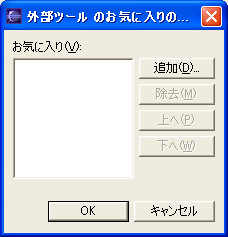任意のディレクトリからエクスプローラを起動するには...
概要
EclipseをWindowsで利用している場合には、Explorerとの連携が結構発生すると思う。この問題を解決するのに、巷では専用プラグインや他のプラグインに同様の機能が存在するものもある。
ここでは、それらプラグインを利用しなくともエクスプローラとの連携を可能にする方法をメモとして残す事にする。
わたしの場合は、以前からここで紹介する方法を使用してエクスプローラとの連携を行なっており、プラグインとしてそういうものが存在するということは最近(2005/03)になって知ったのでした。
外部ツールへの登録画面
方法はいたって簡単。外部ツールに登録するだけです。外部ツールへの登録は下図を参考に行ないます。
登録画面が表示されたら以下に示す情報を入力して登録します。
| 項目 | 値 |
|---|---|
| 名前 | エクスプローラ |
| ロケーション | ${env_var:SystemRoot}\explorer.exe |
| 作業ディレクトリ | ${workspace_loc} |
| 引き数 | ${resource_loc} |
外部ツールのお気に入りへ追加
登録しただけではダメです。外部ツールのお気に入りに登録しないとメニューには表示されません。下図の方法を参考にしてお気に入りに登録します。
利用方法
後は、適当なディレクトリを選択して、ツールバーの外部ツールアイコン横のプルダウンメニューから「エクスプローラ」を選択すれば選択したディレクトリをエクスプローラで開く事が出来ます。

Comment